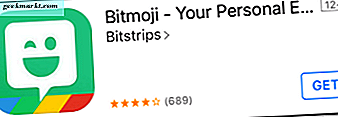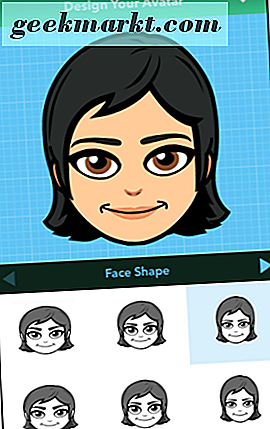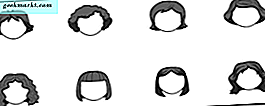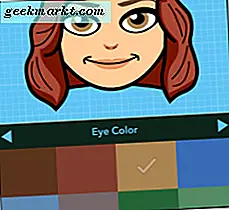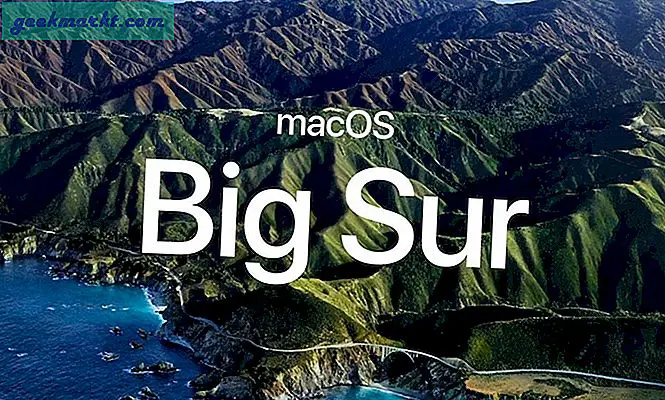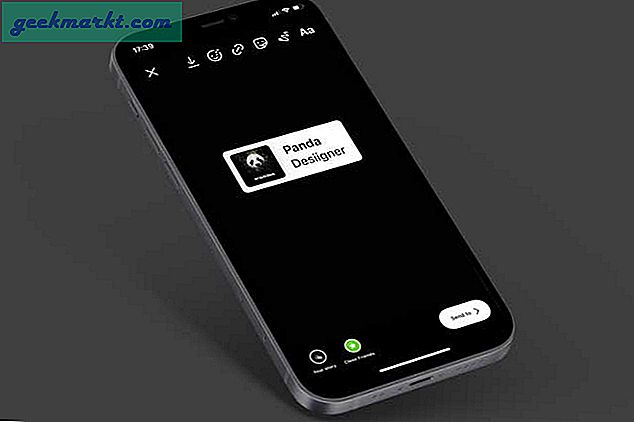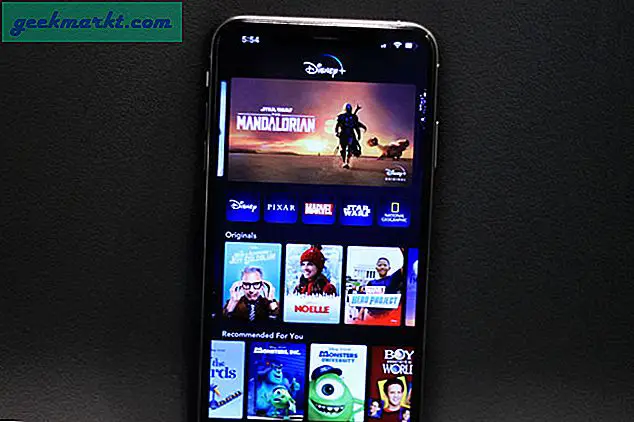Från trophies till friend emojis har Snapchat kommit upp med fler och fler sätt att gamify deras app. Det är inte konstigt att användarna misstänkte de nya spökikonen som kom upp i januari 2016-uppdateringen. Ända sedan dessa dumma små varelser uppkom, har användarna försökt att räkna ut vad de menar och hur man samlar dem alla. Tyvärr är det inte så lätt.
Varför Ghosts?
Snapchats berömda logotyp visar ett spöke som heter "Ghostface Chillah." Denna maskot är avsedd att representera den flyktiga och "spökliknande" karaktären av snaps. Det är ingen stor överraskning att appen skulle välja spöken som formatet för deras nästa serie ikoner.

Vad är nya Ghost-ikoner?
Dessa ikoner visas bredvid dina kompisar namn under Mina vänner . Du kan också se dem bredvid namnen på personer som har lagt till dig som vän under Add me . Det finns en mängd olika spökikoner. Vissa har hjärtan för ögonen, vissa är yrliga, vissa är arga, och vissa är ganska galna.

Hur ändrar jag dem?
Först och främst har du ingen kontroll över ikonerna som visas bredvid andras namn. Den makt ligger hos dem. För det andra kan du inte heller ändra din, åtminstone inte till någon annan typ av spöke. Det enda sättet att ersätta din spökeikon är att skapa en Bitmoji för ditt konto.
Det finns några vilda internetteorier att dessa spökikoner betyder något och kan förändras på egen hand beroende på ditt Snapchat-beteende. Men det finns inga tydliga bevis för detta. Ikonerna verkar vara helt slumpmässiga - åtminstone för nu.
Hur konfigurerar jag en Bitmoji-ikon?
För att skapa en Bitmoji måste du hämta den medföljande appen. Lyckligtvis är det gratis och lätt att använda. Få tillgång direkt från Snapchat. Följ dessa anvisningar från Snapchat-kameran.
- Tryck på spöken i övre vänstra hörnet.
- Tryck på Skapa Bitmoji i övre vänstra hörnet.

- Tryck på Skapa Bitmoji igen. Detta tar dig till var du kan hämta appen.
- Följ anvisningarna för nedladdning och installation av en app på din telefon. m
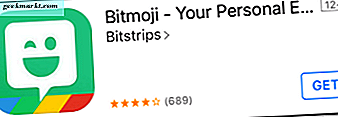
- Öppna den nya appen.
- Tryck på Logga in med Snapchat .
- Tryck på Öppna .
- Tryck på Skapa Bitmoji .
Nu har du länkat dina Snapchat- och Bitmoji-appar. Det är dags att skapa din Bitmoji. Vid varje tillfälle i Bitmoji-skapandet kan du klicka på kryssrutan i övre högra hörnet för att slutföra.
- Välj kön.
- Välj stil: Bitmoji eller Bitstrips.
- Välj ansiktsform. Tryck på ansikten nedan för att se dem i fönstret ovan.
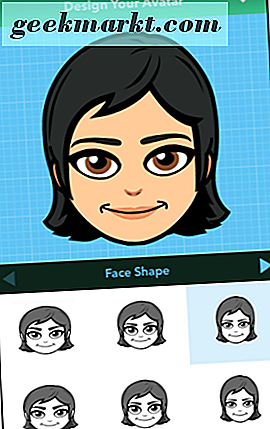
- Tryck på högerpilen för nästa alternativ. Gör detta för att komma till alla framtida alternativ.
- Välj hudton.
- Välj hårfärg.
- Välj frisyren.
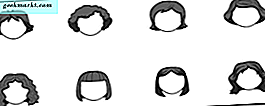
- Välj ögonbrynsform.
- Välj ögonbrynsfärg. Som standard matchar ögonbrynen hårfärgen.
- Välj ögonfärg.
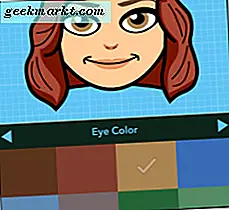
- Välj näsan form.
- Välj munform.
- Välj ögonuppgifter. Dessa lägger linjer under ögonen för att visa kinder och under ögonpåsar. Klicka på alternativen nedan för att se hur de kommer att se ut. Vissa av dem kanske inte är helt synliga, beroende på vilken frisyr du valde.
- Välj cheek-detaljer. Dessa lägger till definition på kinderna och munen (som dimples).
- Välj ansiktslinjer. Dessa lägger till definition på olika delar av ansiktet. Dessa kan också hjälpa dig att uttrycka.

- Välj blush färg. Nu är det dags att lägga till lite smink (eller någon naturlig färg).
- Välj ögonskugga färg.
- Välj läppstift färg.
- Välj glasögon.

- Välj huvudslitage.
- grattis! Ditt ansikte är komplett. Nu är det dags att bygga kroppen. Välj en kroppstyp och följ alla könsspecifika instruktioner.
Nu är det dags att rädda figuren och välja en klädsel. Tryck på Spara och plocka ut .
- Peka på en outfit som matchar din stil. Se till att du rullar ner för fler alternativ.
- Nu kan du se stilen på din karaktär. bläddra åt vänster och höger med fingret för att byta kläder. Du kan också trycka på pilen i övre vänstra hörnet för att gå tillbaka.
- När du är nöjd med din klädsel, tryck på kryssrutan i övre högra hörnet.
Din Bitmoji är komplett. Det är dags att ansluta det till Snapchat. Även om du är inloggad med Snapchat, kommer det inte att hända automatiskt. Tryck på Agree & Connect . Du kommer att bli chans att göra ytterligare ändringar. Om du är nöjd med din karaktär, tryck på bakåtknappen i övre vänstra hörnet för att återgå till Snapchat-inställningar. Tryck på det igen för att komma till din kamera. Du kommer märka att spöket i övre vänstra hörnet nu är ditt vackra nya Bitmoji-ansikte.
Men vad om spöken?
Som vi sa tidigare är det här det enda sättet att ändra ikonen som visas bredvid ditt namn. Men håll dig stillad. Snapchat gör alltid spännande nya förändringar.